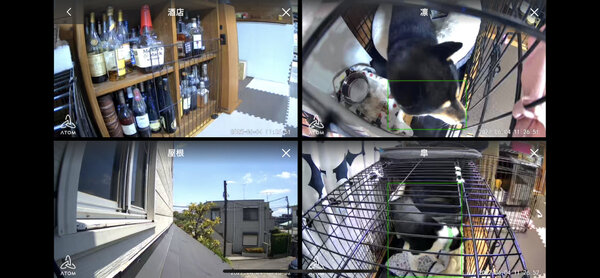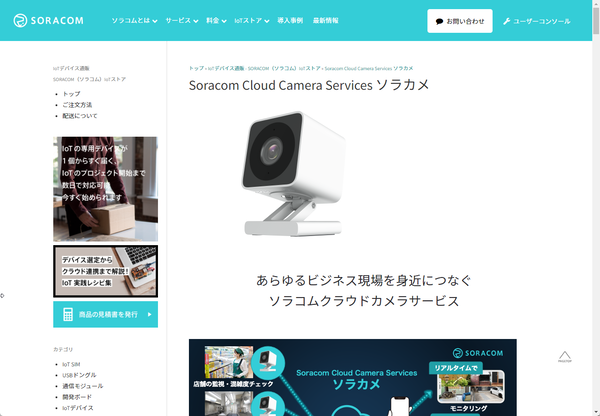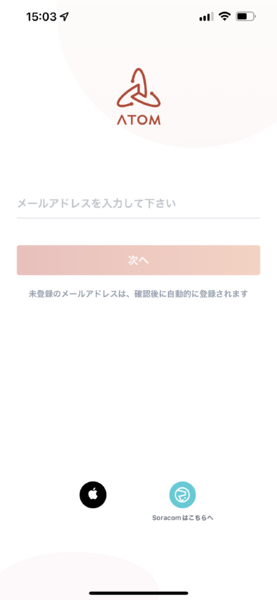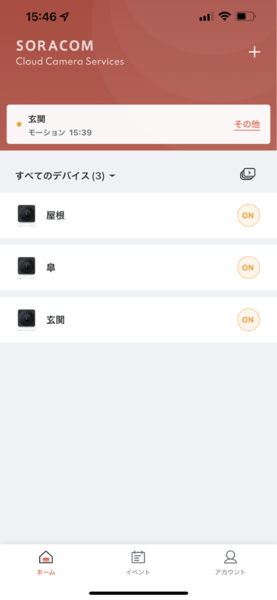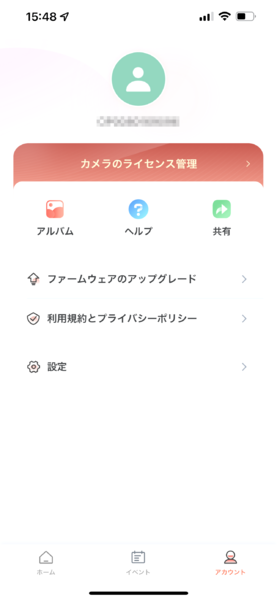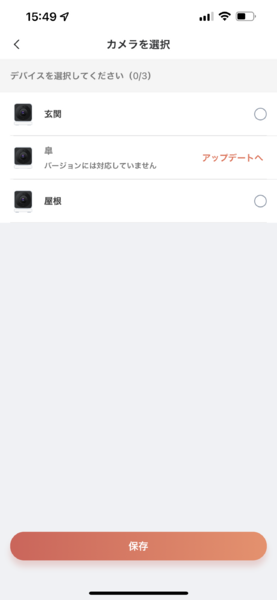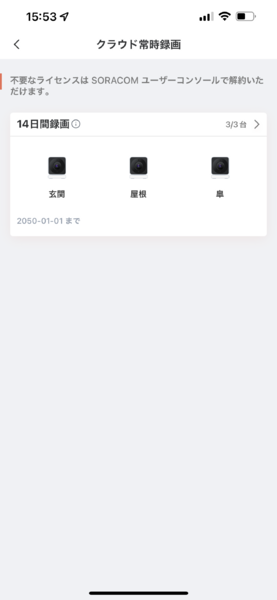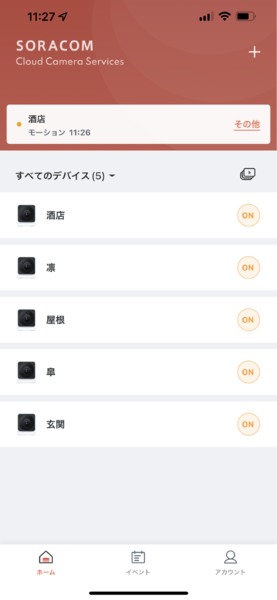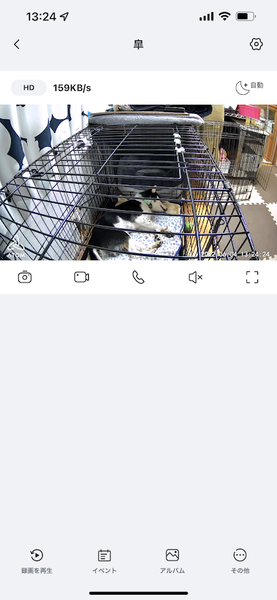低コストで高性能カメラのセキュリティを実現
IoTカメラ「ソラカメ」で家中の映像をいつでもチェック!
工場やオフィスなどを遠隔モニタリングするために手軽で低コストの製品が求められている。高価な監視カメラは多数発売されているが、気軽に利用できるカメラが欲しいというニーズは大きい。
そんな声に応えて、2022年5月20日に「ソラカメ」が発表された。1台2980円、月額990円~という手頃な価格のIoTカメラだ。カメラ本体はアトムテックの「ATOM Cam 2」を採用している。
筆者は以前からの「ATOM Cam 2」ユーザーだが、今のところ旧モデルをソラカメとしては利用できない。そこで今回、新たにソラカメを3台導入したので、その使い勝手をレポートしてみる。なお、「ATOM Cam 2」のレビューは「3000円以下で手に入る防水防塵ナイトビジョン対応の高性能監視カメラ活用術」を参照して欲しい。
月額費用は保存日数によって3プラン 990円から利用可能
ソラカメはソラコムIoTストアから購入できる。初期費用2980円が本体の価格で、月額費用は3プランが用意されている。どれもクラウド常時録画が可能なのだが、その録画の保存日数によりプランが異なる。7日間ライセンスが月額990円、14日間ライセンスが月額1650円、30日間ライセンスが月額2160円となる。
ちなみにライセンスを解約しても、カメラ本体は使い続けることはできる。その場合は常時録画はできず、動作検知を行なった後、12秒間保存してくれる機能が利用できる。月額600円の有料プランなら動作検知後に無制限の録画が可能。どちらもクラウドに保存される期間は14日間となる。
ソラカメが届いたら、まずはセットアップ。ソラカメをWi-Fiにつなげるのだが、手順がとてもスマートだ。まずは、スマホに「ATOM」アプリをインストールする(App Store、Google Play)。起動画面で「Soracomはこちらへ」をタップし、ソラカメを購入したときのアカウントでログインする。
ATOMアプリにログインできたら、早速「デバイス追加」をタップ。ATOM Cam 2を選択し、本体のリセットボタンを長押しする。本体底面にあり、固いので強めに押し続けよう。すると、「接続待ちです」と音声が流れるので、「次へ」をタップ。
続いて、Wi-Fiを選び、パスワードを入力する。スマホが接続しているWi-Fiが入っていることがあるが、ATOM Cam 2は2.4GHz帯のWi-Fiしか利用できないので注意すること。5GHz帯に接続しようとすると、次の画面でエラーになるのでやりなおそう。
Wi-Fiを設定し、カメラの再起動が完了したら、カメラ名を付けて準備完了だ。
カメラを設定し終わったら、「アカウント」タブの「カメラのライセンス管理」をタップ。「クラウド録画」の「詳しく見る」をタップし、カメラにライセンスを適用する。前述の通り、ソラカメとして購入したカメラのみ利用できる。また、ファームウェアが最新になっていない場合も適用できない。古いままのカメラがあるなら「アップデートへ」をタップして最新の状態にしておこう。
「保存」をタップすればライセンスが適用される。不要になったライセンスはSORACOMユーザーコンソールで解約できる。今回は14日間録画ライセンスを3台利用している。
以前のATOM Cam 2もセットアップし直せば、同じ画面で管理できる。もちろん、ソラカメとして動作はしないが、動作検知時の録画は可能。一覧画面でも並んで映るので、まとめて監視できるのはありがたい。常時録画が必要な場所と動作検知で十分な場所で使い分けられる。
一覧画面でカメラをタップすると、それぞれのカメラの映像を確認できる。静止画や動画の撮影だけでなく、マイクとスピーカーを利用できる。音を聞くこともできるし、スピーカーから声を流すこともできる。両方をオンにすれば会話も可能だ。